Berhenti Gunakan Tetapan Penyemak Imbas Disyorkan Prompt di Edge
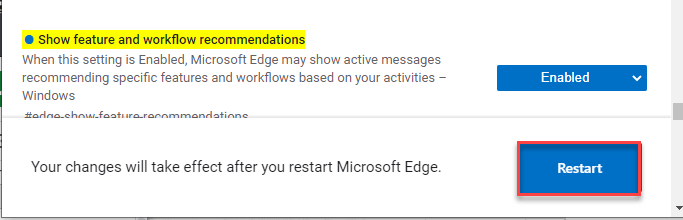
- 4452
- 175
- Dana Hammes
Berapa kali anda telah cuba mencari sesuatu secara langsung dari kotak carian anda dan Microsoft Edge telah menunjukkan bahawa prompt yang sama menjengkelkan "Gunakan tetapan penyemak imbas Microsoft yang disyorkan"? Prompt yang tidak pernah berakhir datang kerana Microsoft mendesak yang terbaik untuk membuat anda menggunakan Microsoft Edge sebagai pelayar lalai dan Bing sebagai enjin carian lalai, walaupun anda tidak mahu! Jangan risau, kami memahami kekecewaan anda melihat mesej yang sama berulang kali. Ikuti arahan terperinci ini untuk menyelesaikan masalah dengan cepat.
Cara melumpuhkan tetapan 'Gunakan penyemak imbas yang disyorkan' di Microsoft Edge
Ikuti langkah -langkah ini dengan teliti -
Langkah 1 - Kemas kini Edge ke versi terkini
Pada mulanya, anda perlu memastikan bahawa anda menggunakan versi terkini Microsoft Edge.
1. Buka Edge Microsoft.
2. Kemudian, klik pada tiga bar menu di sudut kanan dan klik pada "Bantuan dan maklum balas".
3. Selepas itu, klik pada "Mengenai Microsoft Edge".
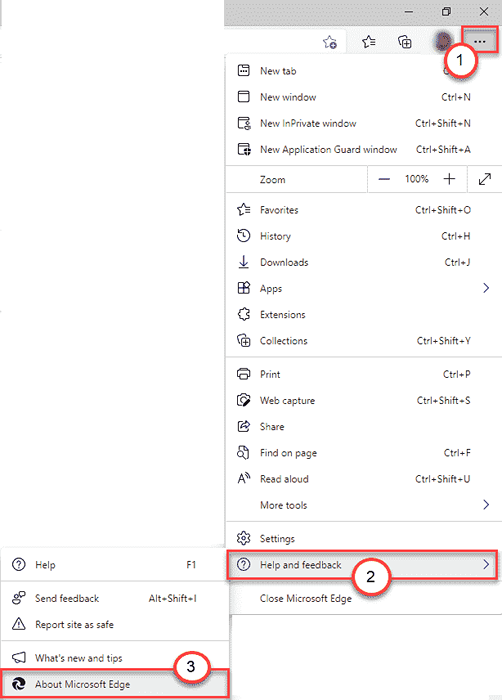
4. Di anak tetingkap kanan, anda akan melihat bahawa Microsoft Edge memuat turun versi terkini secara automatik.
6. Sebaik sahaja kemas kini dipasang, klik pada "Mula semula".
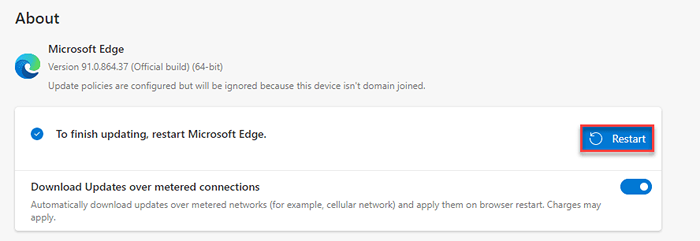
Sekarang, teruskan untuk melumpuhkan arahan yang menjengkelkan.
Langkah 2 - Lumpuhkan petikan
Anda mesti melumpuhkan bendera tertentu di tepi microsoft.
1. Buka Edge Microsoft di komputer anda.
2. Apabila kelebihan dibuka, tampal Garis ini di bar alamat dan memukul Masukkan.
Edge: // Flags/#Edge-Show-Feature-Recommendations
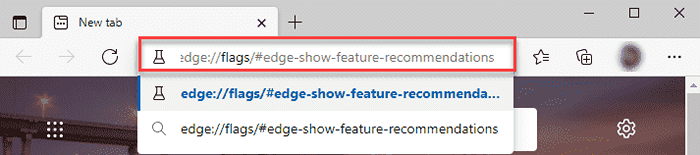
3. Halaman bendera akan dibuka.
4. Anda akan melihat bahawa "Tunjukkan ciri dan cadangan aliran kerja"Bendera dalam senarai bendera.
5. Klik pada drop-down dan pilih "Kurang upaya"Dari drop-down.
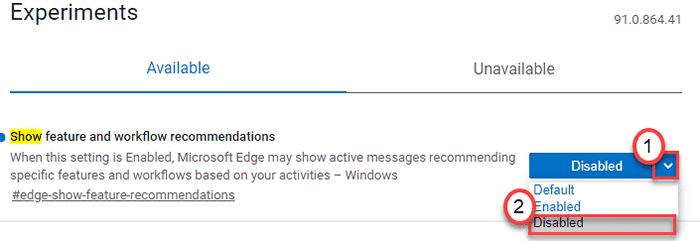
6. Anda akan melihat prompt telah muncul di bahagian bawah penyemak imbas tepi.
7. Cukup klik pada "Mula semula".
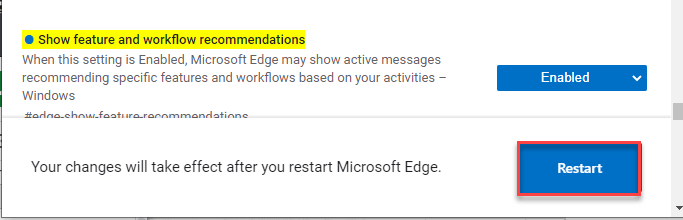
Ini akan memulakan semula kelebihan Microsoft di komputer anda. Sebaik sahaja Microsoft Edge melancarkan semula, periksa sama ada anda masih melihat prompt penyemak imbas lalai dan prompt enjin carian lalai.
Ini sepatutnya menyelesaikan masalah anda. Anda tidak akan melihat arahan yang menjengkelkan apabila anda membuka tepi Microsoft.
- « Cara Memperbaiki Ralat Lesen Memperolehi Kedai Microsoft 0xc0020036
- Cara Memperbaiki Ikon Pintasan Desktop Putih kosong di Windows 10, 11 »

